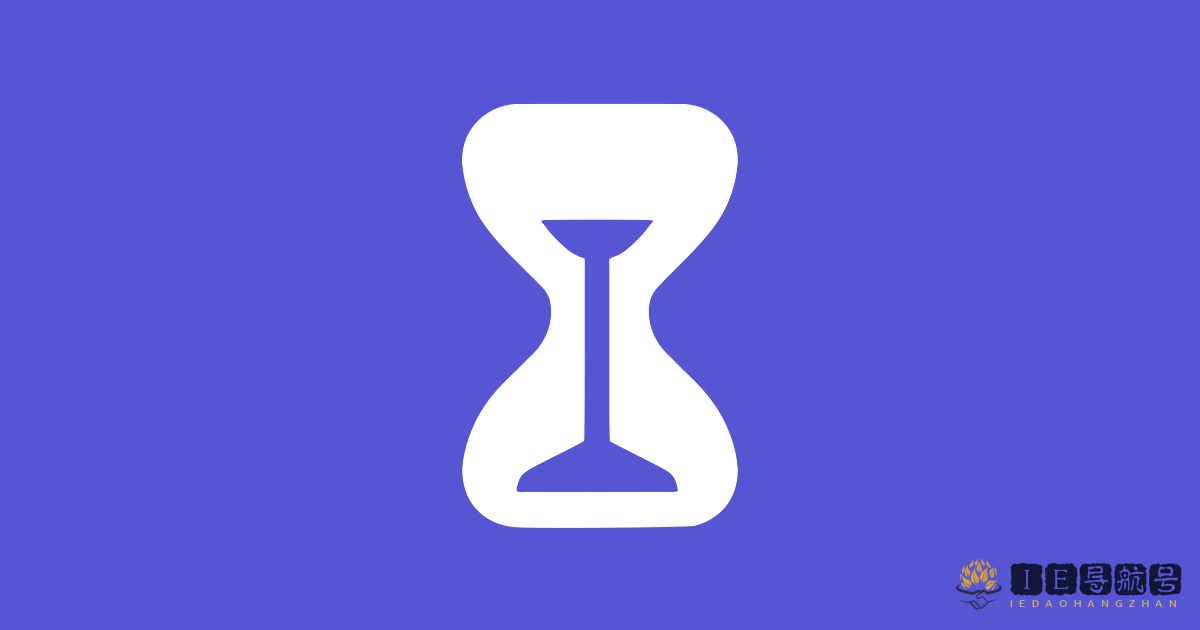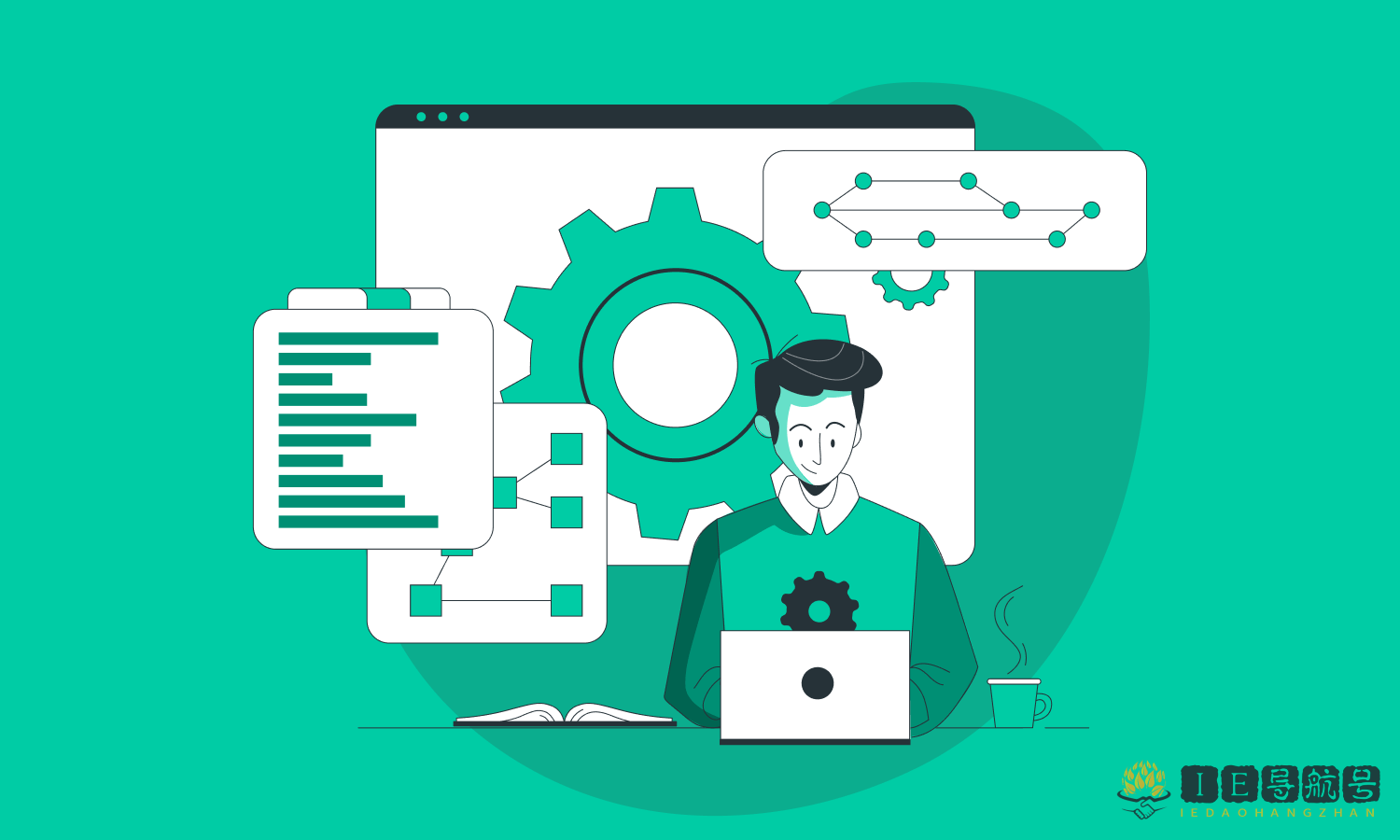众所周知,Excel 表格里可以运用很多函数来计算,将数据进行整理分析,运用函数是不可或缺的,特别是当数据庞大时,人工计算是很浪费时间的,而且使用函数进行求和不仅仅是因为方便计算,还因为可以方便日后查询数据能够知道数据的来源,所以 Excel 怎么求和呢?

Excel 怎么求和
按键求和
1.进入到 Excel 表格的程序界面,单击鼠标左键选中你想要进行求和的数字区域。
2.找到你的电脑键盘上面的 alt 和=符号的按键。
3.找到后用你的手指依次按下这两个按键,即可完成快捷求和。
点击函数求和
- 进入到 Excel 的界面,单击鼠标左键选中一个空白单元格。
- 点击上方的公式选项卡,再点击公式选项卡里面的插入函数命令,在弹出的函数选择框里面搜索 sum 函数,选中后点击确定按钮。
- 在第一个函数框里面选择需要求和的第一个数字,后面依次选择含有数字的单元格,选好后点击下面的确定按钮即可完成求和。
加号求和
- 进入 Excel 的程序界面,双击你的鼠标左键选中一个空白的单元格。
- 在这个空白的单元格里面输入等于符号,再选中需要进行求和的第一个数字单元格。
- 再输入加号,选中需要进行求和的第二个数字单元格,按下回车键即可完成求和。
输入函数求和
- 进入到 Excel 的程序界面,双击鼠标左键选中空白单元格。
- 在这个单元格内输入=sum 的函数,双击弹出的第一个函数。
- 在括号里面选中需要进行求和的数据范围,再点击回车键进行确认就可以了。
- 进入到 Excel 的软件界面,单击鼠标左键选中要放置求和数据的单元格。
- 在上方的各个功能选项卡里面点击公式选项卡。
- 再点击公式选项卡下面的自动求和的功能按钮,确认范围没问题后点击回车键即可。
Excel 表格求和是 0 怎么回事
Excel 表格求和是 0,一般这种情况就是数字就设置成了文本的格式,导致计算错误。
- 如果 Excel 表格中求和结果是 0 的话,那是因为上面的数字被设置成了文本格式。
- 首先选中需要计算的数据。
- 使用快捷键:Ctrl+1,在设置单元格格式页面,将文本格式切换到数值。
- 不需要小尾数的话设置为 0 即可,点击确定。
- 再选中数据,进行求和。
- 即可计算出正确的求和结果。
© 版权声明
文章版权归作者所有,未经允许请勿转载。
相关文章

暂无评论...